Bezpečně vymazat / odstranit soubory a historii mezipaměti pomocí CCleaner
Soukromí Bezpečnostní Ccleaner Zdarma / / March 16, 2020
Poslední aktualizace dne

CCLeaner je skvělý freewarový nástroj, kterému můžete věřit při mazání souborů prohlížeče, souborů cookie, historie a dalších souborů souvisejících s ochranou soukromí. Zde je místo, kde ho najdete a co může dělat.
Nedávno jsem prodal jeden ze svých počítačů chlápkovi na Craigslistu. Než jsem to však předal, rozhodl jsem se, že chci „vymazat stopy“, abych tak řekl o všech osobních údajích. Nyní již existuje řada způsobů, jak odstranit historii prohlížení pomocí zabudovaného rozhraní webového prohlížeče, ale co jiné soubory na pevném disku?
Také jste si uvědomili, že když odstraníte soubor nebo vymažete mezipaměť pomocí FireFox nebo IE, neodstraňujete nic z pevného disku? To, co se stane, je váš systém pouze odstraní z pohledu a označí jej jako opakovaně použitelný prostor. To je skvělé, dokud se nová data nezapisují přes stará data, ale lze je obnovit pomocí jednoduchých aplikací pro obnovu / forenzní disku.
Nyní víte, proč dnes budeme zkoumat, jak vymazat všechny soubory, historii prohlížeče a mezipaměť z pevného disku. Natrvalo.
CCleaner je aplikace volby pro mě. Je to rockový freeware, který dokáže udělat vše, co je potřeba. Je velmi jednoduché vymazat soubory a složky, historii prohlížeče a mezipaměť, jak je uvedeno v předchozích 2 článcích:
- Vymažte historii a soubory prohlížeče Internet Explorer 7 (IE7)
- Vymažte historii procházení Firefoxu 3, mezipaměť a soukromá data
Nejprve si nechte nainstalovat CCleaner
1. Stáhněte a nainstalujte CCleaner z internetu Stránka ke stažení CCLeaner
Poznámka: Pokud jste uživatelem MAC, vezměte a podívejte se zde na podrobnosti o verzi MAC
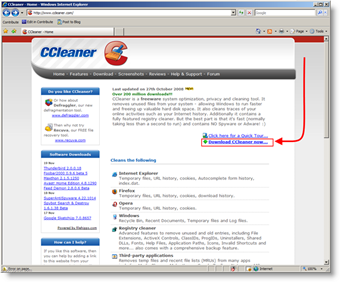
2. Běh Průvodce instalací pro CCleaner, by Dvakrát klikněte na soubor, který jste právě stáhli. Instalace je docela samozřejmá.
Volitelný: Doporučuji zrušit zaškrtnutí instalace Yahoo! Panel nástrojů možnost během instalace. To je pravděpodobně důvod, proč je software zdarma;)
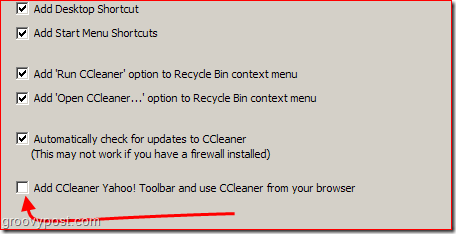
3. otevřeno CCleaner, Klikněte naMožnosti, nastavení, bezpečné mazání souborů a SzvolitDOD 5220,22-M (3 průchody)
Poznámka - Sofistikované forenzní aplikace mohou obnovit „fragmenty“ dat, která zůstaly na vašem pevném disku, i když je smažete / smažete. Aby se minimalizovalo množství zbylých fragmentů, CCleaner vám umožňuje vymazat / přepsat soubory, které odstraňujete vícekrát, aby bylo zajištěno, že data nemohou být načtena. Jednoduché přepsání (1-3 průchody) je obvykle dost bezpečné pro většinu lidí. Pokud jste však super paranoidní, můžete si vybrat smazání NSA nebo Military-Grade Gutmann 35.
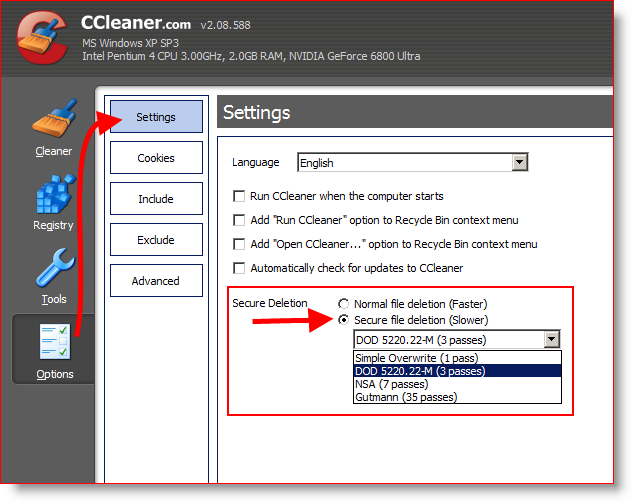
4.Klikněte na na Karta čističe, a pak Klikněte naSpustit čistič.
Poznámka - Můžete si přizpůsobit, které soubory chcete odstranit, a dokonce máte možnost vymazat různé historie aplikací ve vašem počítači.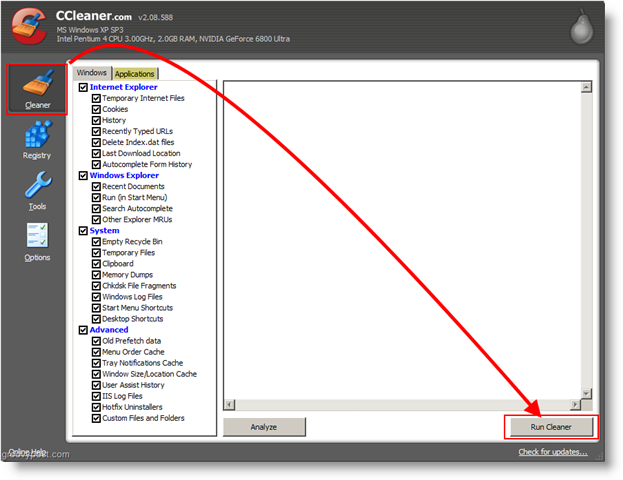
A je to! Váš počítač je nyní čistý a velmi Báječný!
Poznámka pro pokročilé uživatele
CCleaner také nabízí spolehlivé Registry & Startup Cleaner. Před použitím těchto možností byste však měli plně porozumět tomu, co děláte, a nakonfigurovat aplikaci tak, aby zálohovala vaše soubory. Tyto možnosti najdete v nabídkách Rozšířené možnosti.
